PCIe 스위치 보드 케이블 배선
이 섹션을 사용하여 PCIe 스위치 보드의 케이블 배선에 대해 알아보십시오.
전원 및 사이드밴드 케이블
주
- 케이블을 케이블 홀더와 배플 어셈블리를 통과시킨 다음 아래 그림과 같이 컴퓨팅 트레이 아래로 배선합니다.
- PCIe 스위치 보드는 아래 그림과 같이 배치되어 있습니다. 보드를 밀어낸 상태에서 케이블을 배선할 때 필요한 실제 케이블 길이는 그림에 표시된 것보다 깁니다.
- 케이블 배선을 마친 후 케이블 타이로 케이블을 묶습니다. PCIe 스위치 보드에 연결된 번들 케이블의 내용을 참조하십시오.
그림 1. 전원 및 사이드밴드 케이블 배선
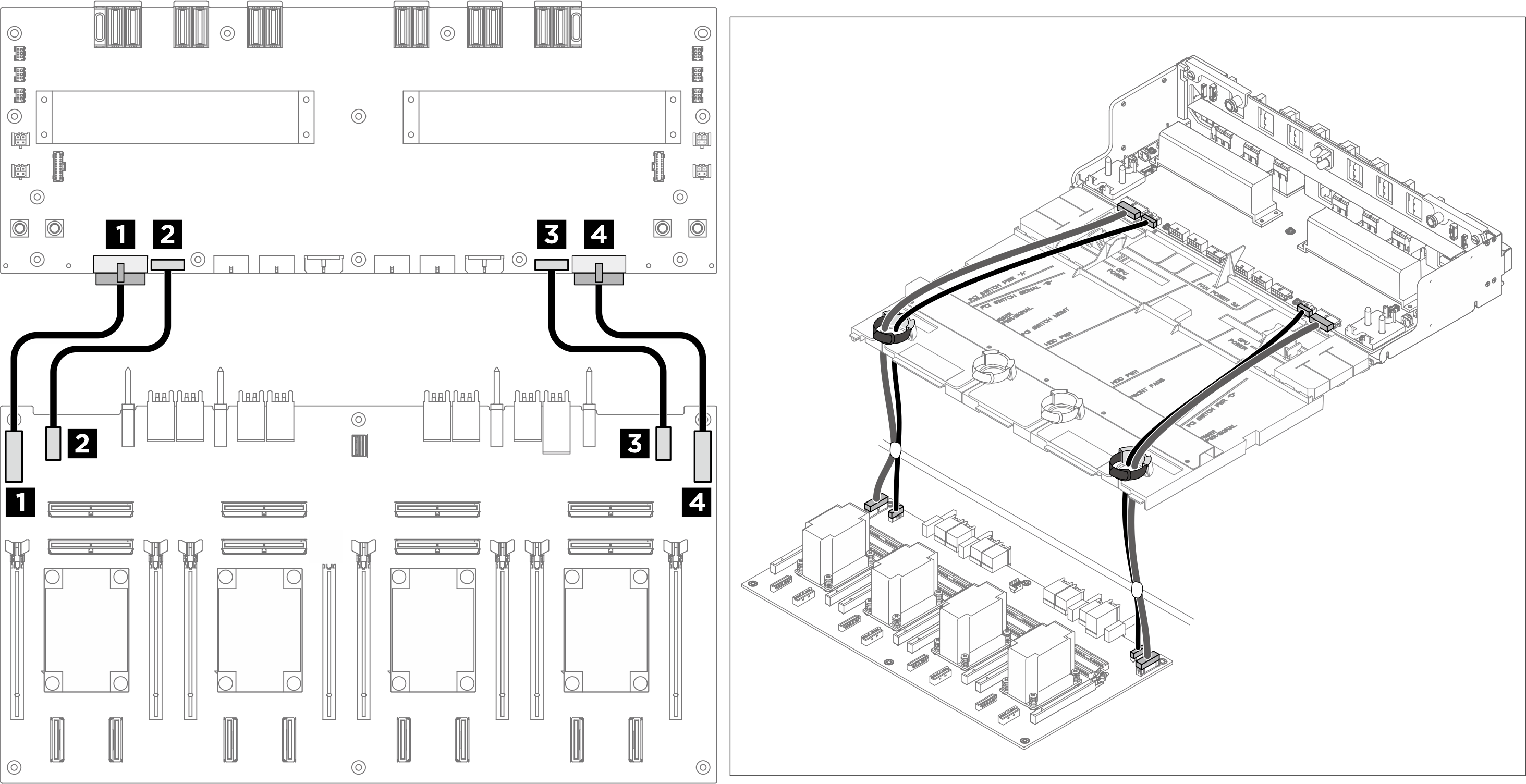
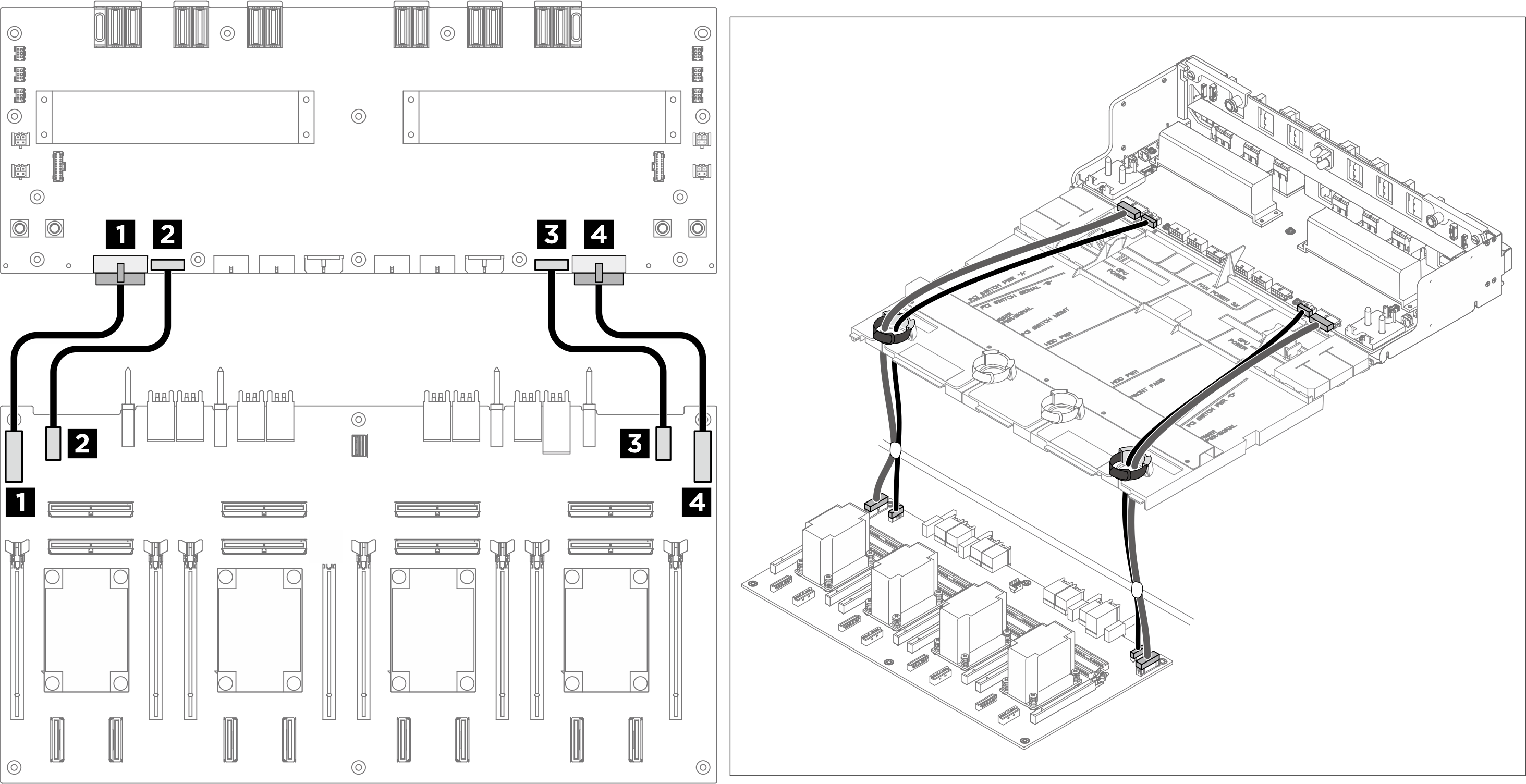
| 에서 | 끝 |
|---|---|
| 1 PCIe 스위치 보드: 전원 분배 보드 전원 커넥터 1(PDB PWR1) | 1 전원 분배 보드: PCIe 스위치 보드 전원 커넥터 1(F-RISER PWR1) |
| 2 PCIe 스위치 보드: 전원 분배 보드 사이드밴드 커넥터 1(PDB SB1) | 2 전원 분배 보드: PCIe 스위치 보드 사이드밴드 커넥터 1(SWSB1) |
| 3 PCIe 스위치 보드: 전원 분배 보드 전원 커넥터 2(PDB PWR2) | 3 전원 분배 보드: PCIe 스위치 보드 전원 커넥터 2(F-RISER PWR2) |
| 4 PCIe 스위치 보드: 전원 분배 보드 사이드밴드 커넥터 2(PDB SB2) | 4 전원 분배 보드: PCIe 스위치 보드 사이드밴드 커넥터 2(SWSB2) |
신호 케이블
주
- 필요한 경우 케이블의 양쪽 끝에 레이블을 부착하십시오.
 레이블의 공백 부분을 케이블의 한쪽 끝에 부착합니다.
레이블의 공백 부분을 케이블의 한쪽 끝에 부착합니다. 케이블 주위에 레이블을 감고 공백 부분에 부착합니다.
케이블 주위에 레이블을 감고 공백 부분에 부착합니다.- 반복해서 다른 레이블을 케이블의 반대쪽 끝에 부착합니다.
그림 2. 레이블 부착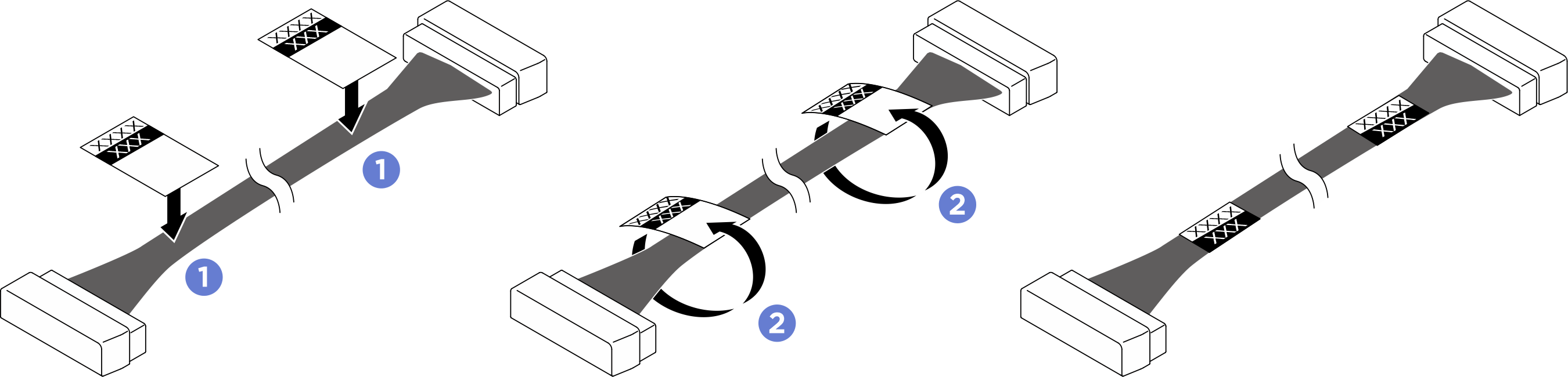
- 아래 그림과 같이 케이블 홀더와 배플 어셈블리를 통해 케이블을 통과시키십시오.
- 아래 그림과 같이 MCIO 커넥터 7 및 9에 연결되는 케이블을 컴퓨팅 트레이 아래로 배선합니다.
- PCIe 스위치 보드는 아래 그림과 같이 배치되어 있습니다. 보드를 밀어낸 상태에서 케이블을 배선할 때 필요한 실제 케이블 길이는 그림에 표시된 것보다 깁니다.
- 케이블 배선을 마친 후 케이블 타이로 케이블을 묶습니다. PCIe 스위치 보드에 연결된 번들 케이블의 내용을 참조하십시오.
그림 3. 신호 케이블 배선
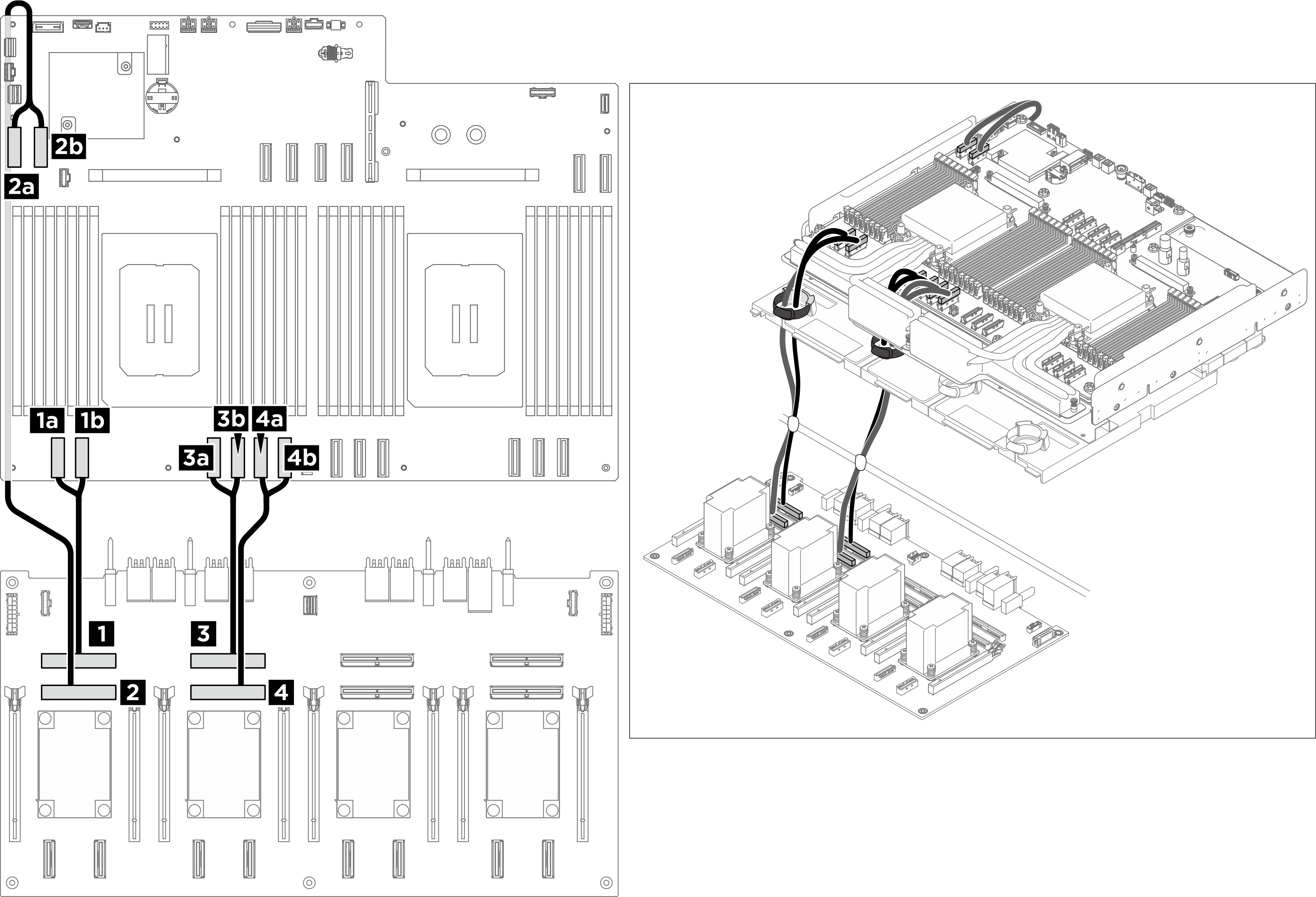
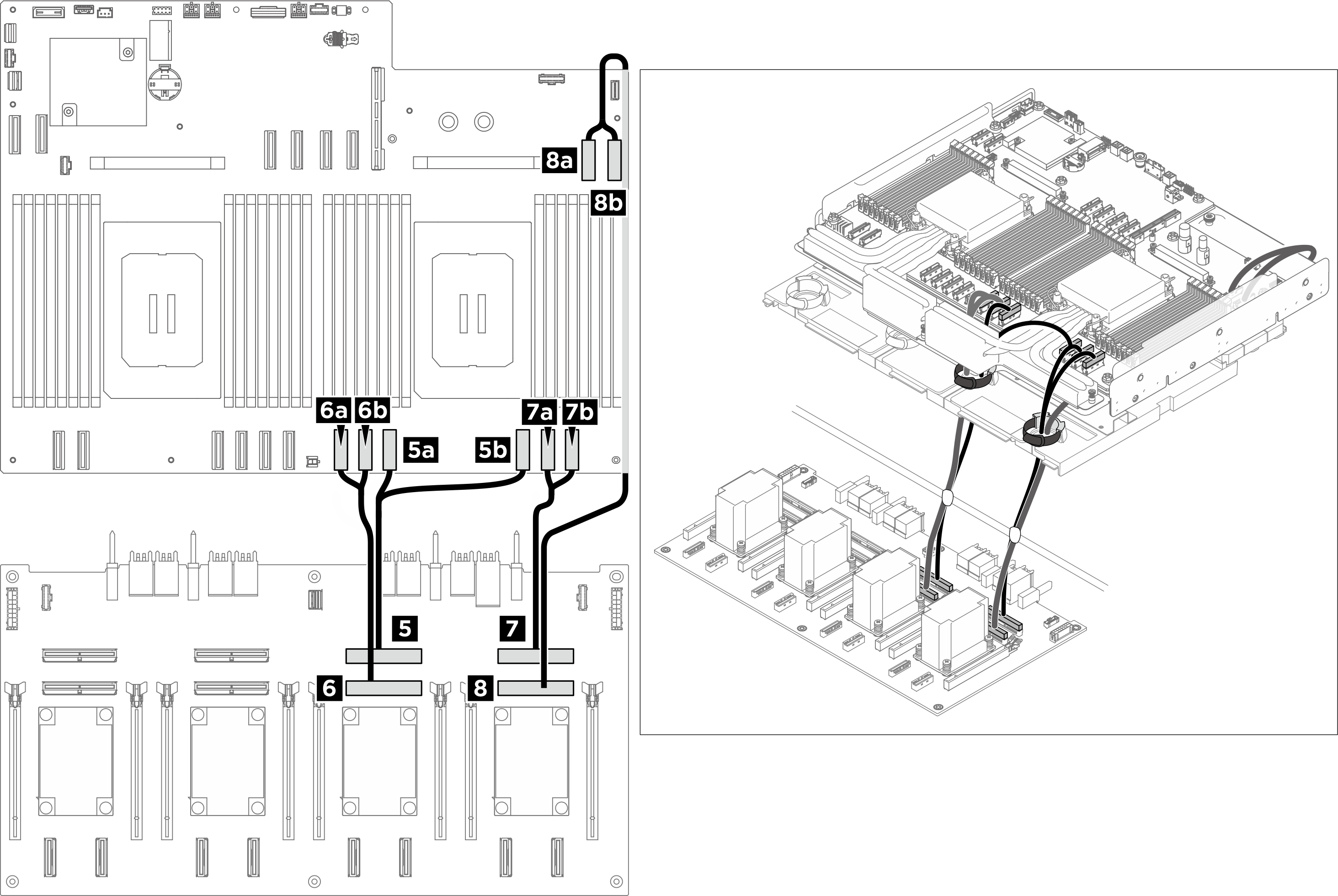
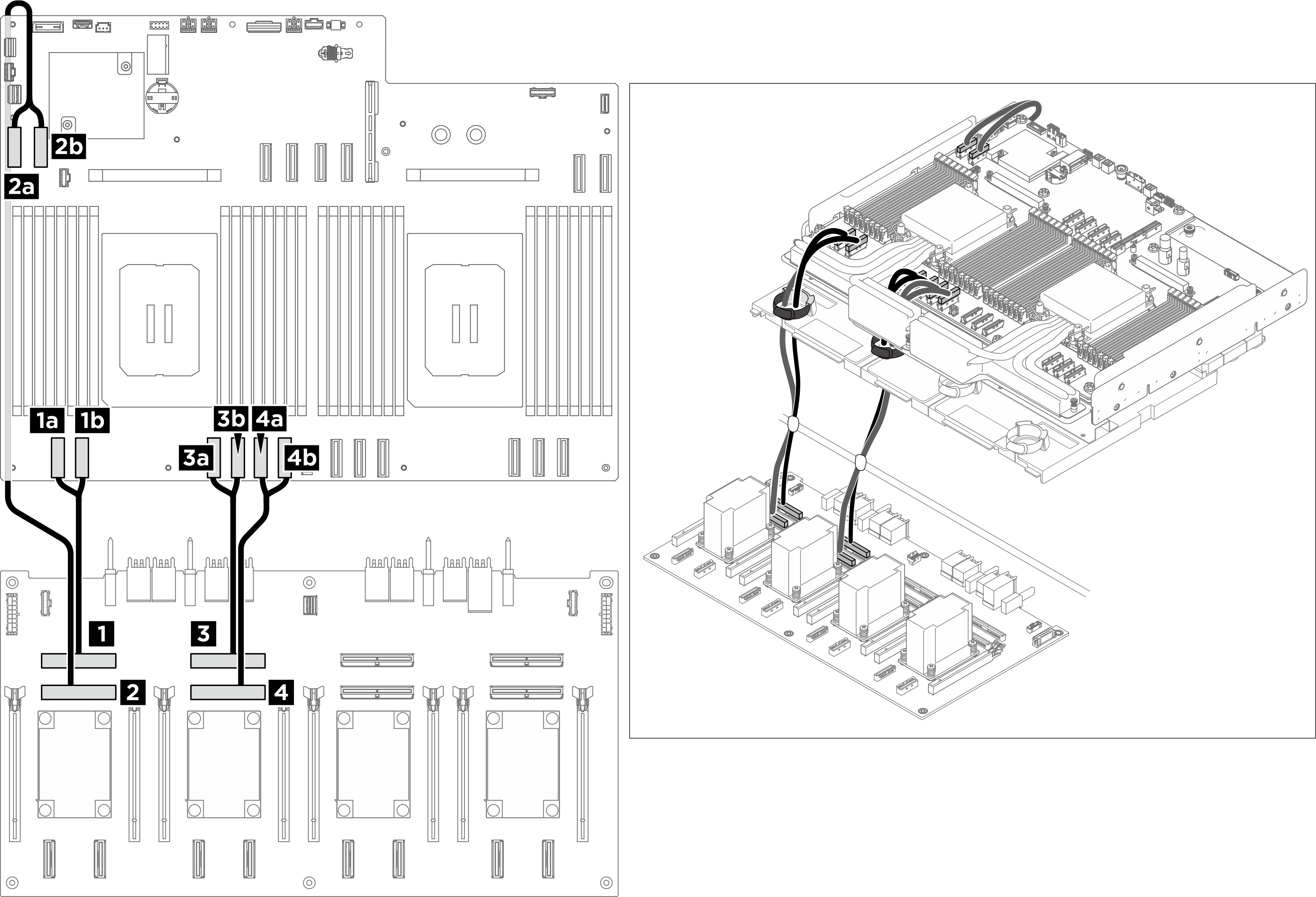
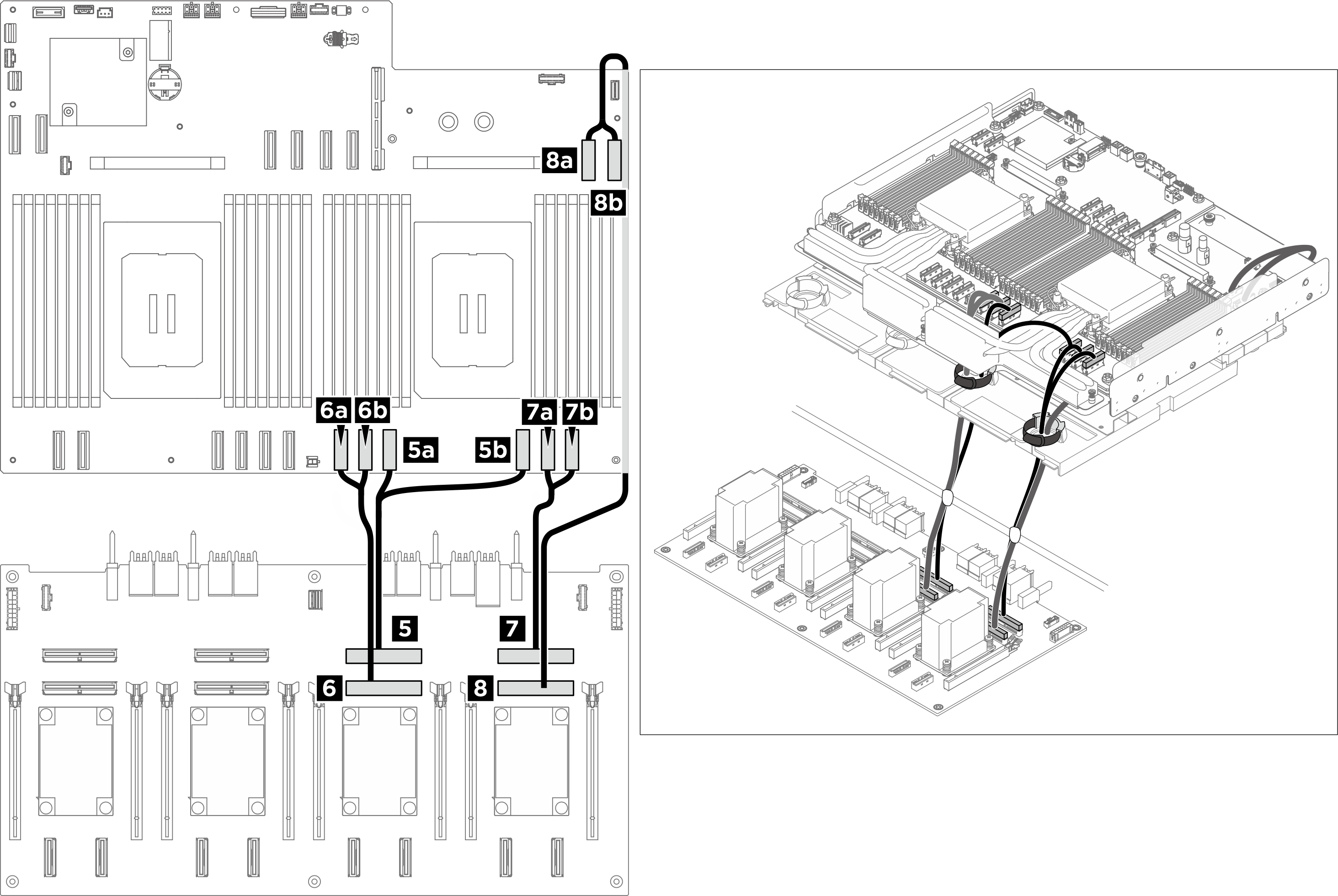
| 에서 | 끝 | 레이블 |
|---|---|---|
| 1 PCIe 스위치 보드: MCIO 커넥터 1(MCIO1) | 1a 시스템 보드: MCIO 커넥터 1(MCIO1A) |
|
| 1b 시스템 보드: MCIO 커넥터 1(MCIO1B) |
| |
| 2 PCIe 스위치 보드: MCIO 커넥터 2(MCIO2) | 2a 시스템 보드: MCIO 커넥터 9(MCIO9A) |
|
| 2b 시스템 보드: MCIO 커넥터 9(MCIO9B) |
| |
| 3 PCIe 스위치 보드: MCIO 커넥터 3(MCIO3) 주
| 3a 시스템 보드: MCIO 커넥터 2(MCIO2B) |
|
| 3b 시스템 보드: MCIO 커넥터 2(MCIO2A) |
| |
| 4 PCIe 스위치 보드: MCIO 커넥터 4(MCIO4) | 4a 시스템 보드: MCIO 커넥터 3(MCIO3A) |
|
| 4b 시스템 보드: MCIO 커넥터 3(MCIO3B) |
| |
| 5 PCIe 스위치 보드: MCIO 커넥터 5(MCIO5) 주
| 5a 시스템 보드: MCIO 커넥터 5(MCIO5B) |
|
| 5b 시스템 보드: MCIO 커넥터 5(MCIO5A) |
| |
| 6 PCIe 스위치 보드: MCIO 커넥터 6(MCIO6) | 6a 시스템 보드: MCIO 커넥터 10(MCIO10A) |
|
| 6b 시스템 보드: MCIO 커넥터 10(MCIO10B) |
| |
| 7 PCIe 스위치 보드: MCIO 커넥터 7(MCIO7) | 7a 시스템 보드: MCIO 커넥터 6(MCIO6A) |
|
| 7b 시스템 보드: MCIO 커넥터 6(MCIO6B) |
| |
| 8 PCIe 스위치 보드: MCIO 커넥터 8(MCIO8) 주
| 8a 시스템 보드: MCIO 커넥터 7(MCIO7B) |
|
| 8b 시스템 보드: MCIO 커넥터 7(MCIO7A) |
|
GPU 관리 케이블
주
- 필요한 경우 케이블의 양쪽 끝에 레이블을 부착하십시오.
 레이블의 공백 부분을 케이블의 한쪽 끝에 부착합니다.
레이블의 공백 부분을 케이블의 한쪽 끝에 부착합니다. 케이블 주위에 레이블을 감고 공백 부분에 부착합니다.
케이블 주위에 레이블을 감고 공백 부분에 부착합니다.- 반복해서 다른 레이블을 케이블의 반대쪽 끝에 부착합니다.
그림 4. 레이블 부착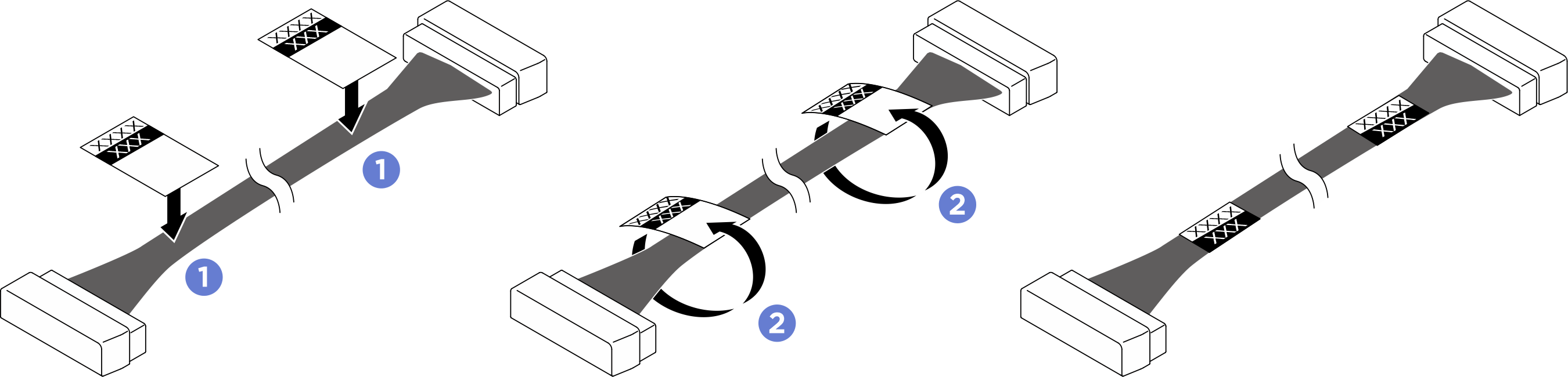
- 케이블을 케이블 홀더와 배플 어셈블리를 통과시킨 다음 아래 그림과 같이 컴퓨팅 트레이 아래로 배선합니다.
- PCIe 스위치 보드는 아래 그림과 같이 배치되어 있습니다. 보드를 밀어낸 상태에서 케이블을 배선할 때 필요한 실제 케이블 길이는 그림에 표시된 것보다 깁니다.
- 케이블 배선을 마친 후 케이블 타이로 케이블을 묶습니다. PCIe 스위치 보드에 연결된 번들 케이블의 내용을 참조하십시오.
그림 5. GPU 관리 케이블 배선
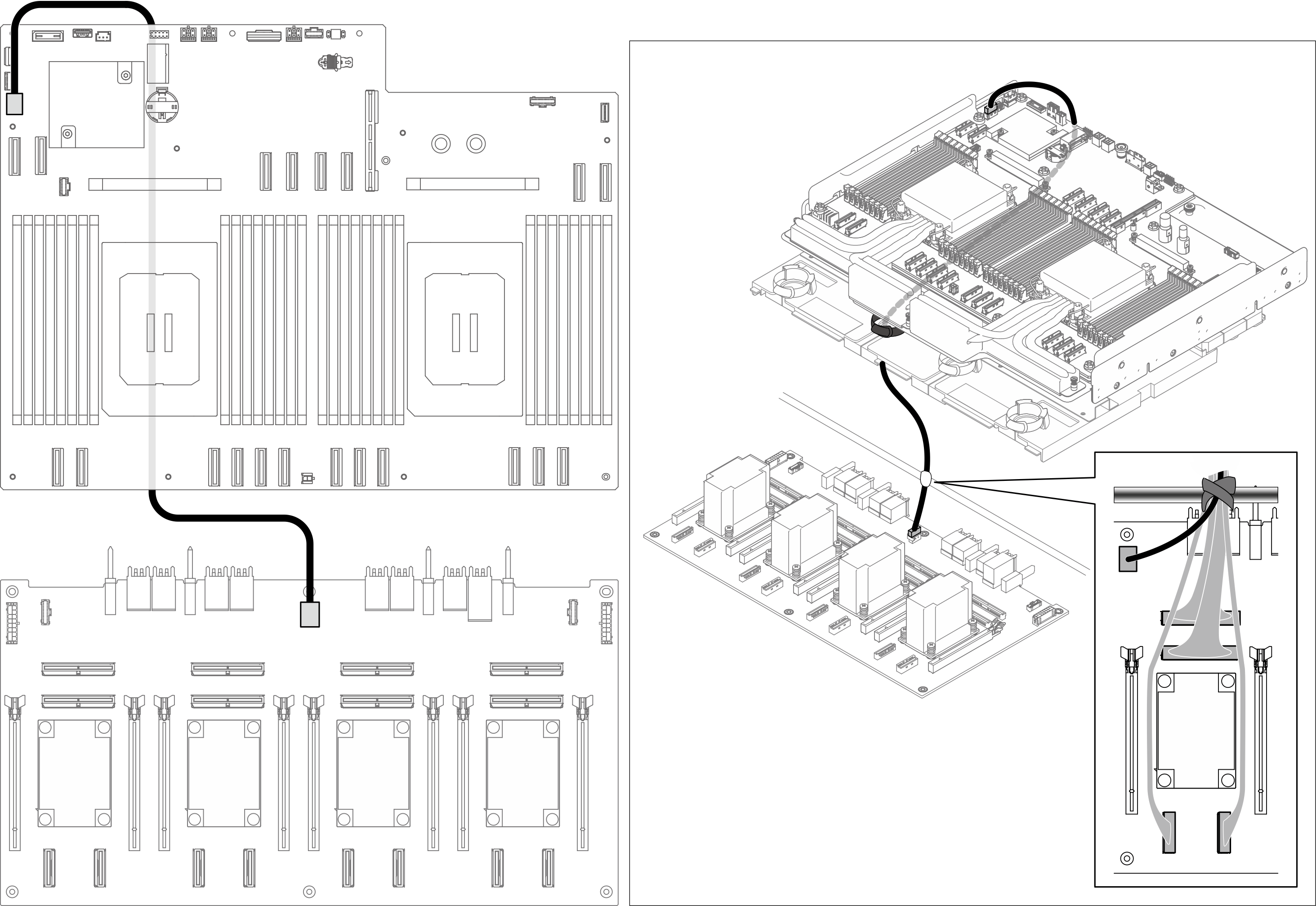
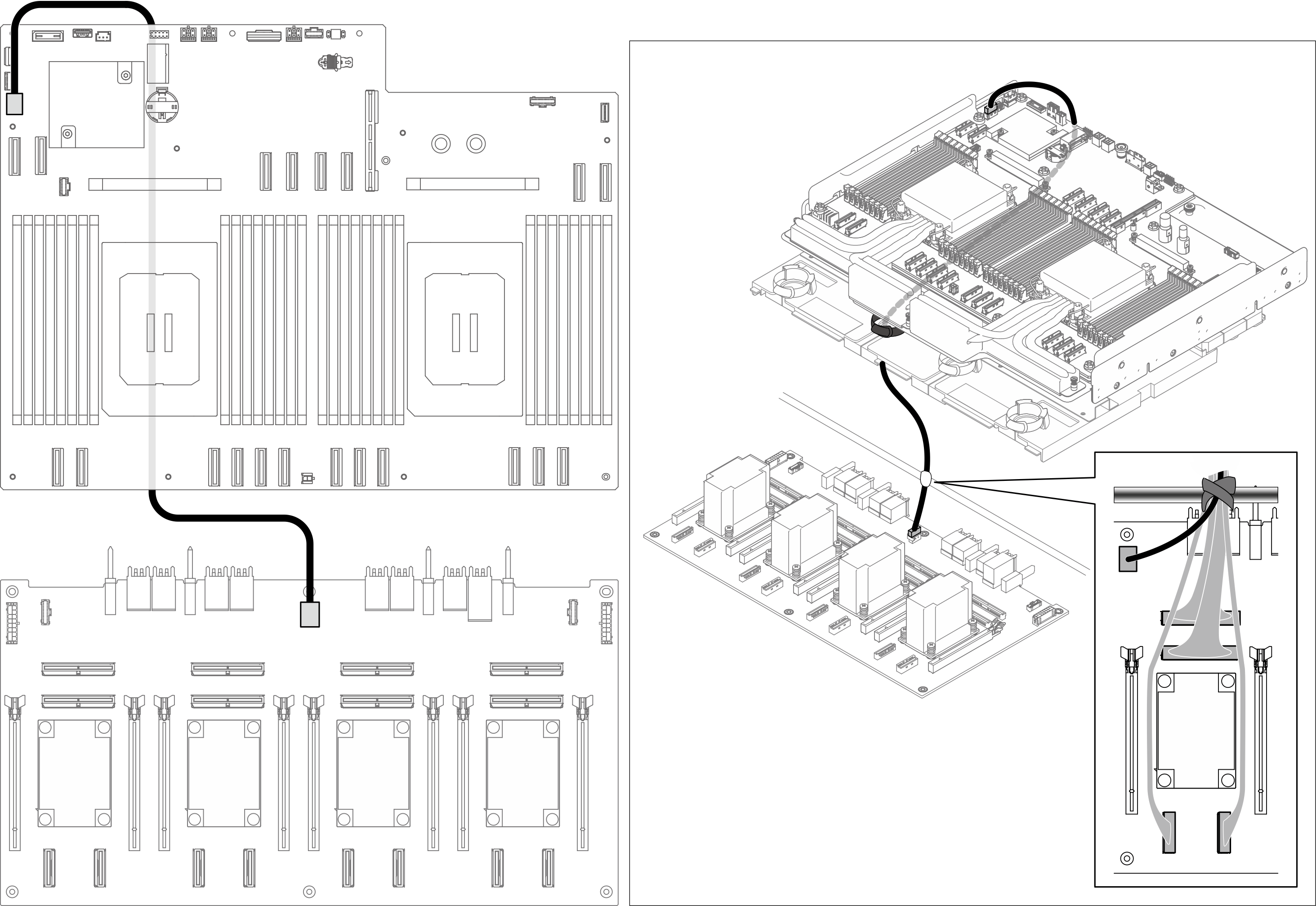
| 에서 | 끝 | 레이블 |
|---|---|---|
| 1 PCIe 스위치 보드: GPU 관리 커넥터(MGMT) | 1 시스템 보드: PCIe 스위치 사이드밴드 커넥터(PCIE SW SIDEBAND) |
|
PCIe 스위치 보드에 연결된 번들 케이블
- PCIe 스위치 보드에 연결된 케이블을 6개의 묶음으로 나누고 케이블 타이로 크로스바에 고정합니다.
- 케이블을 PCIe 스위치 보드 방열판에서 멀리 두십시오.
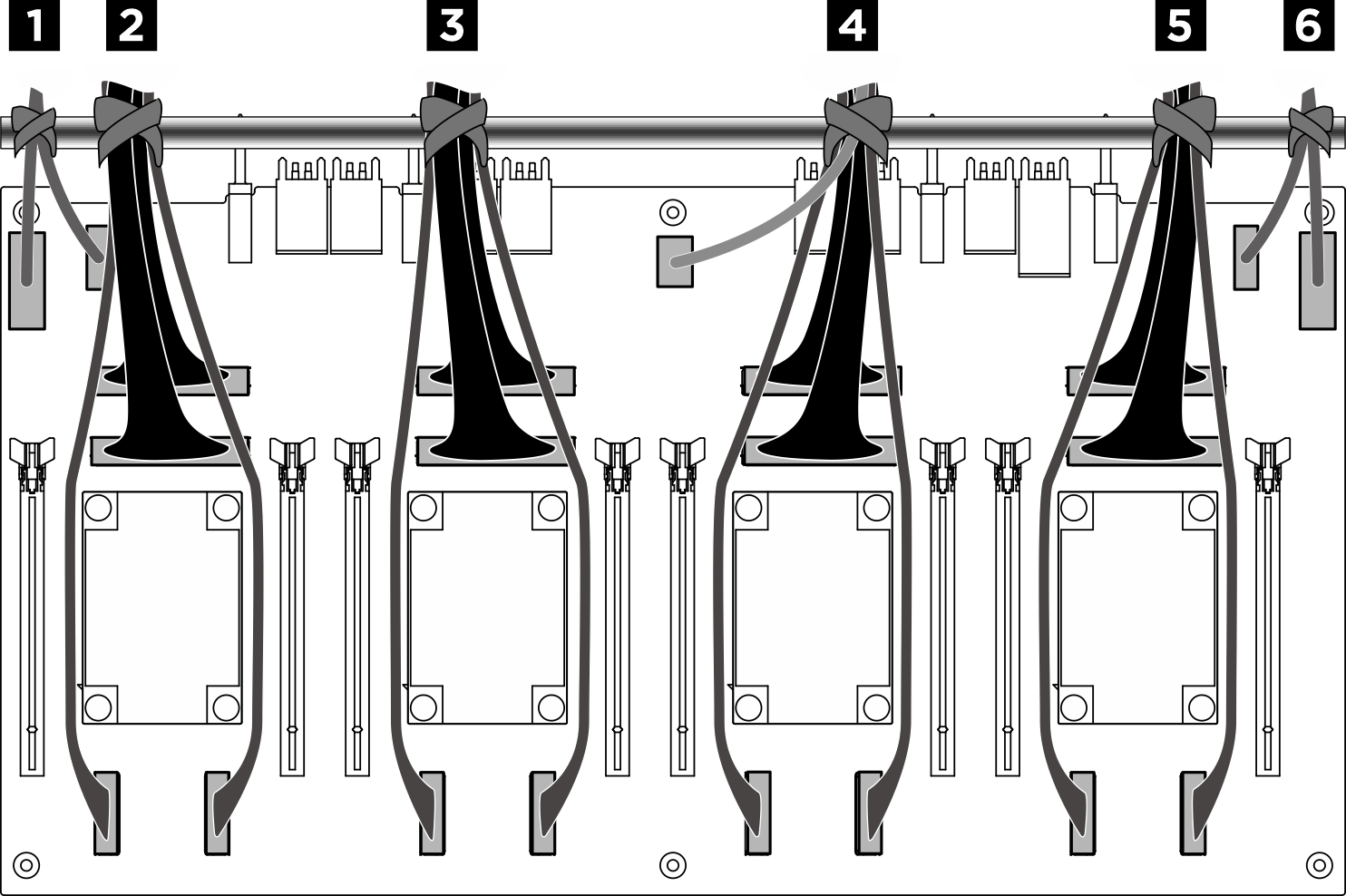
그림 6. 케이블 타이로 케이블 고정
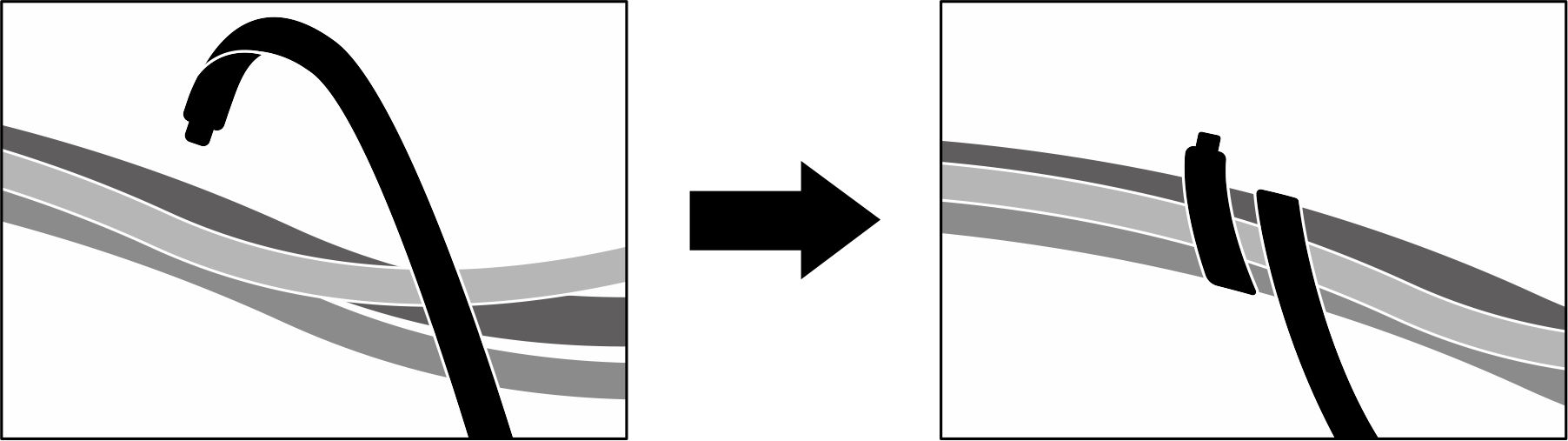
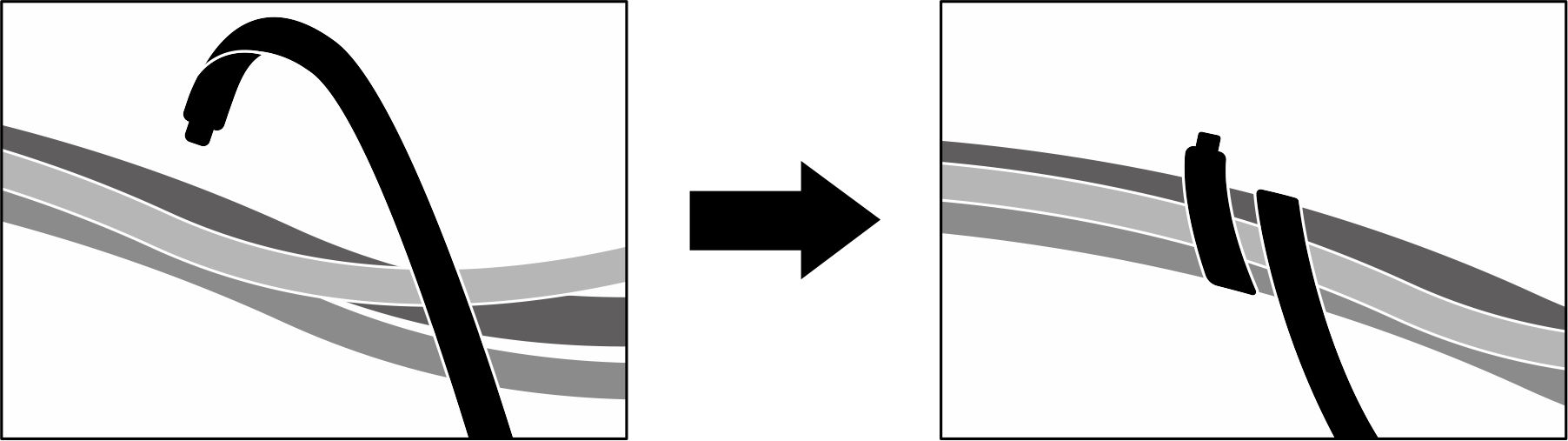
| 묶음 | 케이블 | 커넥터(PCIe 스위치 보드) |
|---|---|---|
| 1 | 케이블 2개:
|
|
| 2 | 케이블 4개:
|
|
| 3 | 케이블 4개:
|
|
| 4 | 케이블 5개:
|
|
| 5 | 케이블 4개:
|
|
| 6 | 케이블 2개:
|
|
피드백 보내기